Laporan Pajak
Penjualan Menghasilkan laporan terkait Penjualan untuk departemen Akuntansi Anda bisa menjadi tugas yang membosankan. Tetapi modul akuntansi membuat proses ini lebih mudah dan sederhana.
Ya, Anda dapat dengan mudah menyiapkan laporan Pajak Penjualan yang penting tanpa kerumitan. Dalam dokumentasi ini, kami akan menyoroti proses pembuatan berbagai laporan terkait Pajak Penjualan pada Modul Akuntansi Anda.
Cara Menggunakan Laporan Pajak Penjualan Pertama-tama, navigasikan melalui > Akuntansi> Laporan> Pajak Penjualan

Laporan Pajak Penjualan Setelah Anda mengklik tombol Lihat Laporan Pajak Penjualan, Anda akan mendapatkan empat opsi pembuatan laporan berbeda yang mencakup: Berbasis Agensi Berbasis Transaksi Berbasis Pelanggan Berdasarkan Kategori

Laporan Berbasis Agensi Setelah Anda mengklik ‘Lihat Laporan’, di dalam tab Anda akan melihat beberapa entitas pembuat laporan Berbasis Agensi. Setelah itu, Anda harus memilih agensi, mengatur rentang tanggal.

Laporan Pajak Penjualan Ketuk pada bilah pencarian untuk menemukan agensi yang terdaftar. Dan kemudian klik tombol Filter.

Setelah itu, Anda akan dapat melihat Laporan Penjualan Pajak Berbasis Agensi:

Laporan Pajak Penjualan Laporan Berbasis Transaksi Pada jendela Laporan Pajak Penjualan yang sama, klik laporan Berbasis Transaksi. Di sini Anda akan menemukan semua informasi yang terkait dengan riwayat transaksi Anda sebelumnya.

Di bagian ini, Anda harus memasukkan rentang tanggal dari awal dan akhir untuk pembuatan laporan yang ingin Anda filter. Setelah Anda memilih rentang tanggal, klik tombol Filter untuk melihat semua detail transaksi secara sekilas. Anda juga dapat mencetak laporan jika Anda mau.
Laporan Berbasis Pelanggan Sekali lagi, klik pada laporan Berbasis Pelanggan untuk mendapatkan detail tentang Pajak Penjualan pelanggan Anda. Ini akan menghasilkan laporan berdasarkan pelanggan Anda.
Setelah Anda memasuki bagian laporan, Anda akan menemukan antarmuka. Di sini pilih pelanggan Anda, tambahkan rentang tanggal mulai-akhir, lalu klik Filter. Anda akan mendapatkan no voucher, tanggal transaksi, dan jumlah pajak dari laporan pajak Pelanggan yang dihasilkan dalam rentang tanggal tersebut.

Laporan Berdasarkan Kategori Dengan cara yang sama, klik pada laporan Berbasis Kategori. Ini akan menghasilkan semua detail yang terkait dengan kategori produk di situs Anda.

Dengan cara yang sama, seperti yang ditunjukkan di atas, Anda dapat memilih kategori, rentang tanggal, lalu tekan tombol Filter untuk mendapatkan laporan Pajak Penjualan Berdasarkan Kategori yang terperinci dengan informasi seperti No Voucher, Tanggal Transaksi, dan Jumlah Pajak.
Nah, begitulah cara membuat laporan terkait Pajak Penjualan menggunakan Modul Akuntansi.